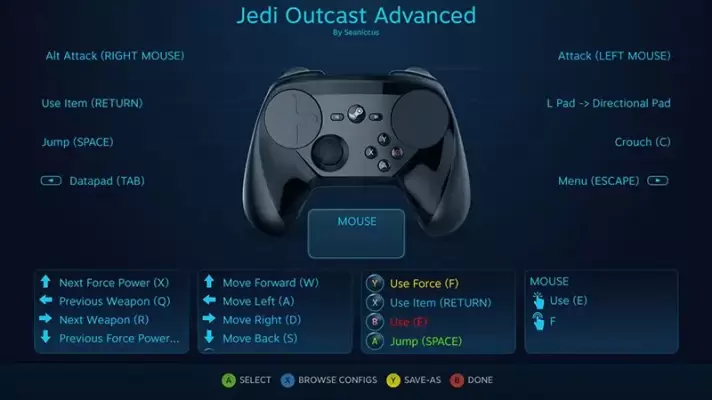سرعت اجرای بازیهای کامپیوتری را بر حسب فریم بر ثانیه بیان میکنند. وقتی یک کارت گرافیک و پردازندهی عالی داشته باشیم، سرعت اجرای اغلب بازیها، حتی بازیهای سنگین بالاتر از ۶۰ فریم بر ثانیه است و متوجه تأخیر و لگ یا وقفه و تیک نمیشویم. اما زمانی که سیستم ضعیف باشد، سرعت اجرای بازی پایین است و علائم ظاهری آن مثل تیک زدن را به وضوح حس میکنیم. اما روشهای حل مشکل سرعت کم بازیها چیست و اساساً چرا یک بازی با سرعت کم اجرا میشود؟
در این مقاله به دنبال پاسخ سوالات فوق هستیم و میخواهیم بحثی مختصر و مفید در باب سرعت کم بازیها داشته باشیم. ما را همراهی کنید.